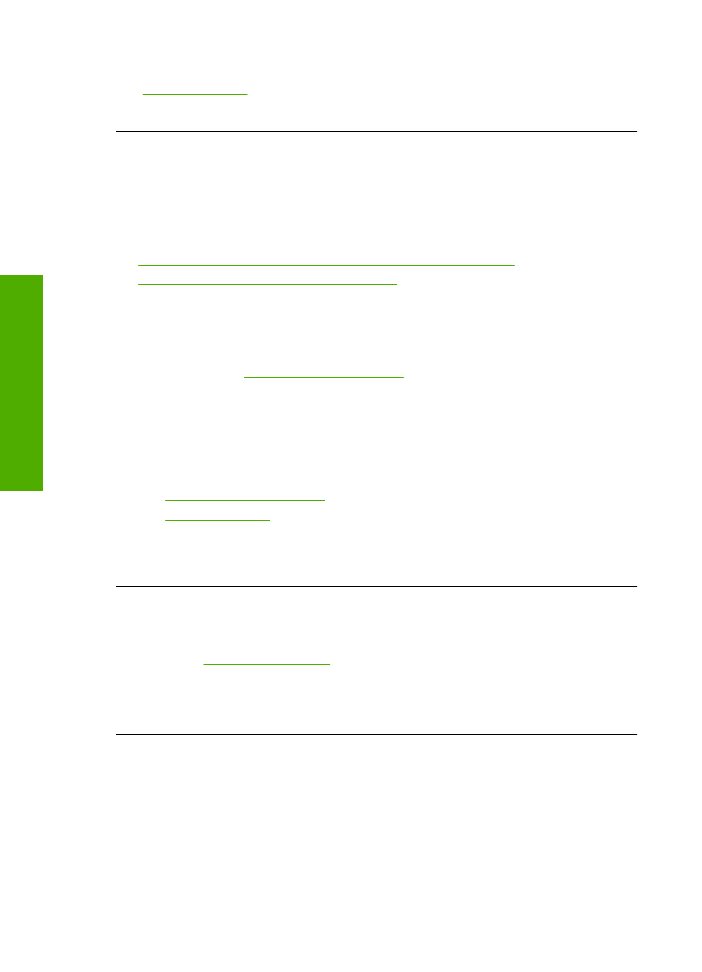
Kartrij cetak tidak kompatibel
Coba solusi berikut ini untuk menyelesaikan masalah. Solusi dicantumkan secara
berurutan, dengan solusi berpeluang terbesar terlebih dahulu. Jika solusi pertama tidak
menyelesaikan masalah, teruskan coba solusi yang tersisa sampai masalah
terselesaikan.
•
Solusi 1: Pastikan Anda menggunakan kartrij cetak yang benar
•
Solusi 2: Hubungi dukungan pelanggan HP
Solusi 1: Pastikan Anda menggunakan kartrij cetak yang benar
Solusi:
Periksa untuk memastikan bahwa Anda menggunakan kartrid cetak yang
benar untuk produk Anda. Untuk informasi lebih lanjut tentang kartrid cetak yang
kompatibel, lihat
“Memesan persediaan tinta” pada halaman 26
.
Jika Anda menggunakan kartrid cetak yang tidak kompatibel dengan produk, ganti
kartrid cetak yang ditunjukkan dengan yang kompatibel.
Jika tampaknya Anda menggunakan kartrid cetak yang tepat, lanjutkan ke solusi
berikutnya.
Untuk informasi lebih lanjut, baca:
•
“Memesan persediaan tinta” pada halaman 26
•
“Mengganti kartrid” pada halaman 29
Penyebab:
Kartrid cetak yang ditunjukkan tidak kompatibel dengan produk.
Jika hal ini tidak menyelesaikan masalah, coba solusi berikutnya.
Solusi 2: Hubungi dukungan pelanggan HP
Solusi:
Untuk menemukan informasi tentang garansi dan dukungan, kunjungi situs
web HP di
www.hp.com/support
. Jika diminta, pilih negara/wilayah Anda, lalu klik
Contact HP
(Hubungi HP) untuk informasi tentang cara menghubungi layanan
dukungan teknis.
Penyebab:
Kartrid cetak tersebut bukan untuk digunakan pada produk ini.
Kartrij cetak berada di slot yang salah
Solusi:
Pastikan kartrij cetak terpasang pada slot yang tepat. Jika ya, keluarkan
dan masukkan kembali print cartridge dan periksa apakah sepenuhnya masuk dan
terkunci di tempatnya.
Bab 5
74
Mengatasi masalah
Me
ngat
asi mas
alah
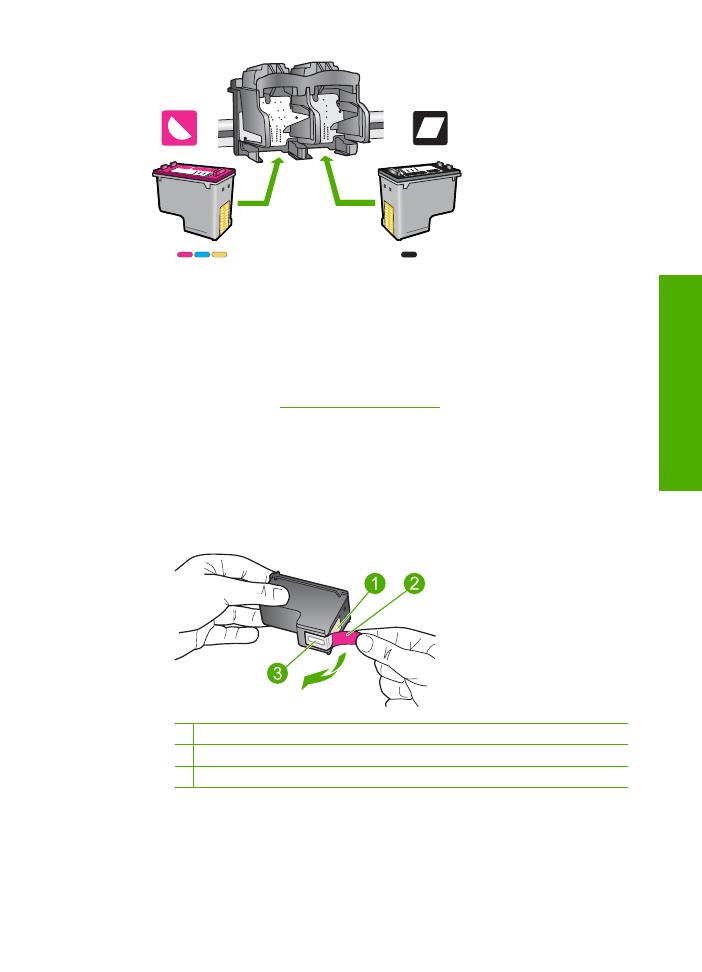
Untuk memastikan kartrid cetak telah terpasang dengan benar
1.
Pastikan produk telah dinyalakan.
2.
Buka pintu kartrid cetak.
Kereta cetak bergerak ke tengah produk.
3.
Periksa untuk memastikan bahwa Anda menggunakan kartrid cetak yang benar
untuk produk Anda. Untuk informasi lebih lanjut tentang kartrid cetak yang
kompatibel, lihat
“Memesan persediaan tinta” pada halaman 26
.
4.
Keluarkan kartrid cetak hitam dari slot di sisi kanan. Jangan sentuh nosel tinta
atau kontak berwarna tembaga. Periksa kerusakan yang mungkin terjadi pada
kontak berwarna tembaga atau nosel tinta
Pastikan pita plastik bening telah dilepaskan. Jika pita masih menutupi nosel tinta,
lepas secara perlahan pita plastik bening dengan menarik tab merah muda.
Pastikan Anda tidak melepaskan pita berwarna tembaga yang mengandung
kontak listrik.
1 Kontak berwarna tembaga
2 Pita plastik dengan tab tarik merah muda (harus dilepas sebelum pemasangan)
3 Nosel tinta di bawah pita
5.
Masukkan kembali kartrid cetak dengan mendorong kartrid ke depan ke slotnya
di sebelah kanan. Dorong kartrid cetak ke depan hingga terkunci pada soketnya.
Kesalahan
75
Meng
atas
i masalah
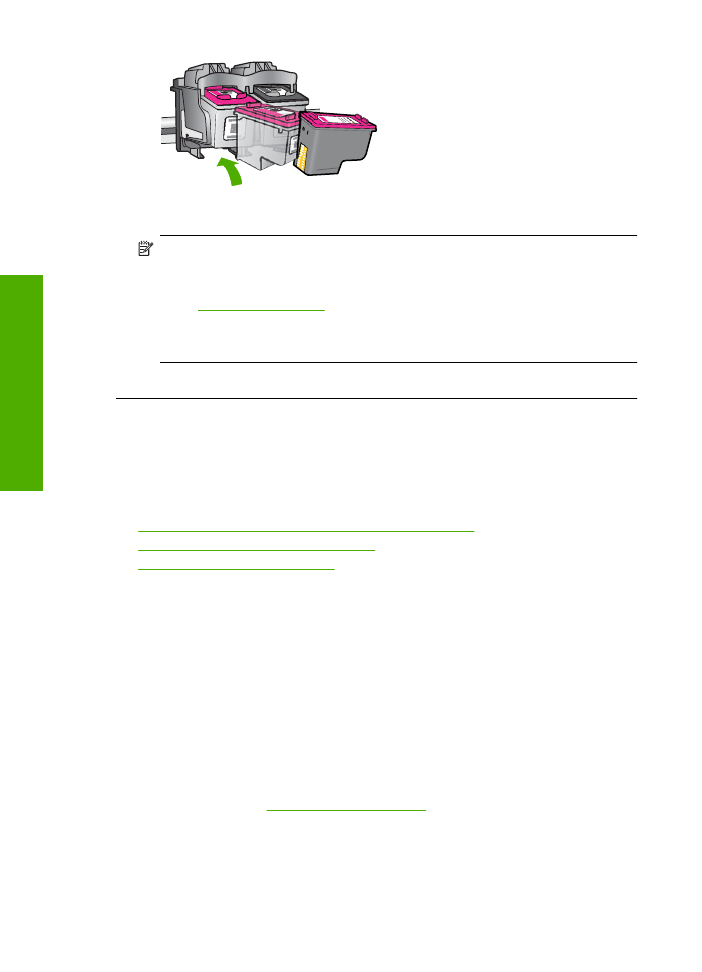
6.
Ulangi langkah 1 dan 2 untuk kartrid cetak triwarna di sisi kiri.
Catatan
Jika kartrid cetak terpasang pada slot yang salah dan Anda tidak dapat
mengeluarkannya dari produk, hubungi dukungan HP untuk mendapatkan
layanan.
Buka:
www.hp.com/support
.
Jika diminta, pilih negara/wilayah Anda, lalu klik
Contact HP
(Kontak HP) untuk
informasi tentang cara menghubungi layanan dukungan teknis.
Penyebab:
Kartrid cetak yang ditunjukkan tidak terpasang dengan benar.